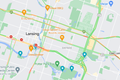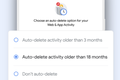Cara Menghapus Riwayat Google Maps dan Pencarian Terbaru
Diterbitkan: 2023-02-17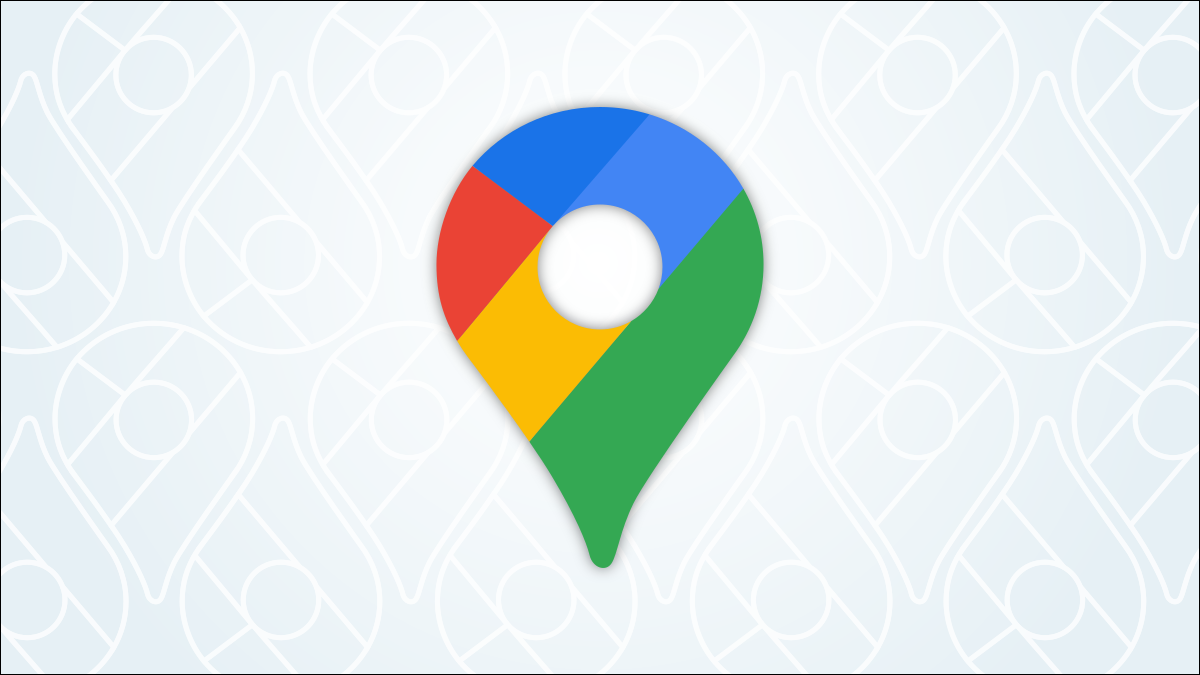
Google Maps adalah alat yang sangat berharga bagi banyak orang, tetapi tidak diragukan lagi alat ini mengumpulkan banyak informasi tentang Anda. Untungnya, Anda dapat menghapus riwayat lokasi Google Maps dan pencarian terkini. Ini semua yang perlu Anda ketahui.
Cara Menghapus Histori Lokasi di Google Maps
Cara Menghapus Riwayat Google Maps di iPhone dan Android
Cara Menghapus Riwayat Google Maps di Web
Cara Menghapus Riwayat Pencarian Google Maps
Cara Menghapus Pencarian Terbaru di Google Maps untuk iPhone dan Android
Cara Menghapus Pencarian Terbaru di Google Maps di Web
Cara Menghapus Histori Google Maps Secara Otomatis
Riwayat Lokasi Google Maps vs. Riwayat Penelusuran
Google Maps mencatat dua jenis "riwayat" yang berbeda. Dalam panduan ini, kita akan membahas tentang menghapus "Riwayat Lokasi" dan "Riwayat Penelusuran/Penelusuran Terbaru".
Riwayat Lokasi adalah catatan lokasi Anda di dunia nyata. Menggunakan Google Maps dan menginstalnya di ponsel Anda saat Anda bepergian dalam kehidupan sehari-hari menciptakan "Kronologi" tempat yang pernah Anda kunjungi. Anda dapat melihat riwayat ini di timeline.google.com.
Riwayat Penelusuran atau Penelusuran Terbaru adalah daftar istilah penelusuran yang Anda masukkan di Google Maps. Saat Anda menelusuri "McDonald's near me" atau "Chinese food", penelusuran tersebut disimpan seperti penelusuran Google biasa. Penelusuran Anda sebelumnya muncul di bilah penelusuran saat Anda memasukkan teks.
Cara Menghapus Histori Lokasi di Google Maps
Kami akan mulai dengan menghapus riwayat lokasi di Google Maps. Ini adalah sesuatu yang dapat Anda atur untuk dihapus secara otomatis sesuai jadwal—yang kami sarankan. Namun, Anda juga dapat menghapusnya secara manual.
Cara Menghapus Riwayat Google Maps di iPhone dan Android
Riwayat lokasi Anda dapat dihapus di aplikasi Google Maps untuk iPhone, iPad, dan Android. Prosesnya sama di kedua platform.
Pertama, ketuk ikon profil Anda di bilah pencarian dan pilih "Timeline Anda".
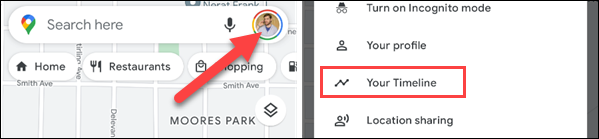
Selanjutnya, ketuk ikon menu tiga titik di kanan atas dan pilih "Pengaturan dan Privasi".
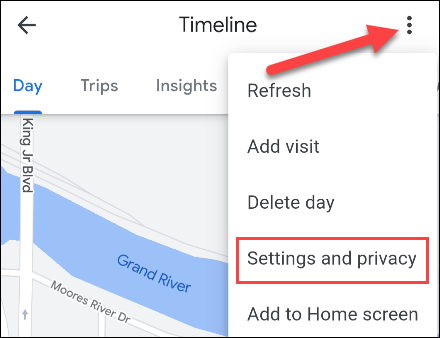
Gulir ke bawah ke bagian "Pengaturan Lokasi". Anda memiliki beberapa pilihan di sini:
- Hapus Semua Riwayat Lokasi : Hapus secara permanen semua riwayat lokasi di akun Google Anda.
- Hapus Rentang Riwayat Lokasi : Hapus riwayat lokasi secara permanen dalam rentang waktu tertentu.
- Hapus Riwayat Lokasi Secara Otomatis : Minta riwayat lokasi Anda dihapus secara otomatis setiap 3, 18, atau 36 bulan.
Pilih metode yang Anda inginkan untuk dihapus dan ikuti instruksi untuk menyelesaikan prosesnya.
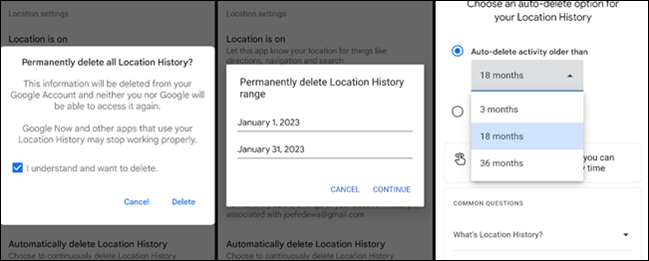
Sangat mudah untuk menghapus riwayat Anda secara teratur, tetapi jika Anda sering melakukannya, sebaiknya pilih opsi otomatis. Anda dapat mengaturnya dan melupakannya.
Cara Menghapus Riwayat Google Maps di Web
Di browser web desktop seperti Google Chrome, Microsoft Edge, atau Mozilla Firefox, navigasikan ke timeline.google.com. Untuk menghapus seluruh riwayat lokasi Anda, klik ikon tempat sampah di atas menu bawah.
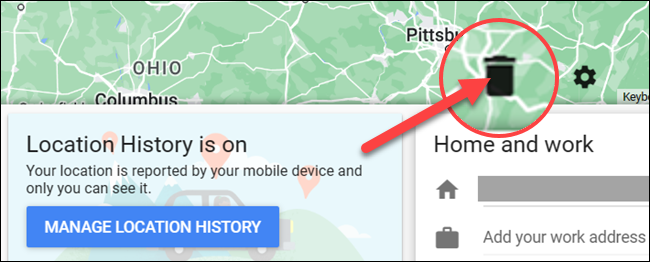
Pilih kotak "Saya mengerti dan ingin menghapus semua Riwayat Lokasi" dan klik "Hapus Riwayat Lokasi".
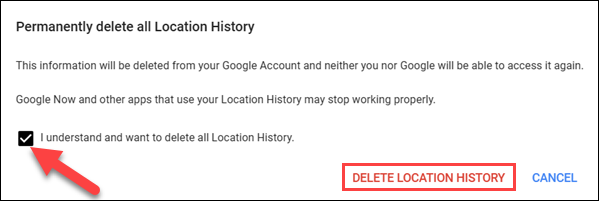
Dari web, Anda juga dapat menghapus hari tertentu atau berhenti dari suatu hari. Pertama, pilih hari dari menu di kiri atas.
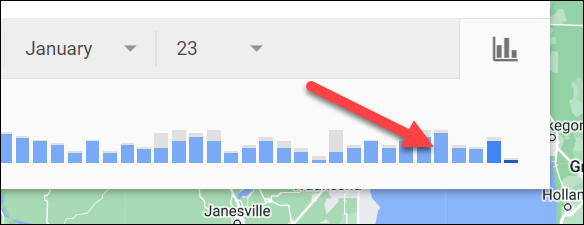
Klik ikon tempat sampah.
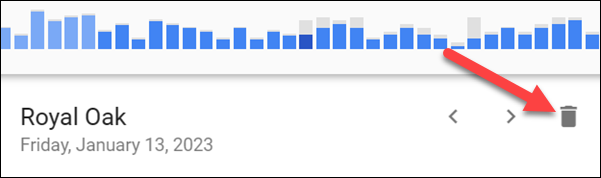
Pilih "Hapus Hari" pada pop-up.
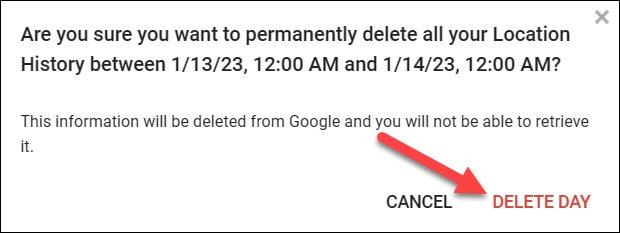
Untuk menghapus perhentian tertentu, pilih hari dari menu. Klik ikon menu tiga titik di sebelah perhentian, lalu pilih "Hapus Perhentian dari Hari".
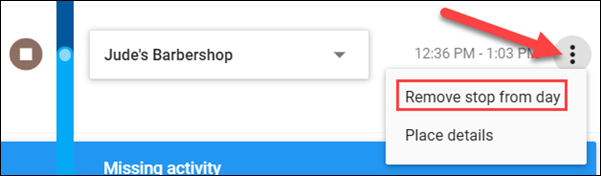

Kemampuan untuk menghapus riwayat lokasi dari rentang tanggal hanya tersedia di aplikasi seluler Google.
Cara Menghapus Riwayat Pencarian Google Maps
Google tidak mengizinkan Anda untuk menghapus pencarian terbaru Anda dengan cara yang sama dengan Google Search, tetapi mungkin secara tidak langsung. Kami akan menunjukkan cara melakukannya di perangkat seluler dan desktop.
Cara Menghapus Pencarian Terbaru di Google Maps untuk iPhone dan Android
Buka aplikasi Google Maps di iPhone, iPad, atau perangkat Android Anda. Ketuk ikon profil Anda di bilah pencarian dan pilih "Pengaturan" dari menu.
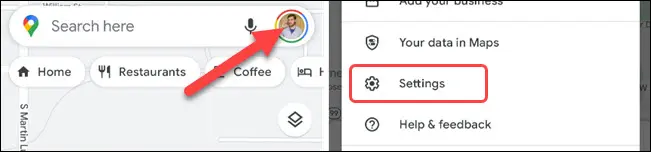
Gulir ke bawah dan pilih "Riwayat Peta". Ini akan membawa Anda ke halaman "Aktivitas Saya" Google yang difilter untuk Google Maps.
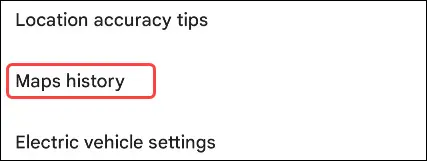
Sekarang Anda akan melihat semua riwayat yang tidak terkait lokasi dari Google Maps. Setiap kali Anda membuka Google Maps, menelusuri peta, melihat Timeline Anda, atau melakukan pencarian, muncul di sini.
Untuk menghapus riwayat ini secara berkelompok, ketuk menu tarik-turun "Hapus". Anda dapat memilih untuk "Hapus Hari Ini", "Hapus Rentang Khusus", atau "Hapus Sepanjang Waktu". Opsi "Hapus Otomatis" dapat digunakan untuk secara otomatis menghapus aktivitas Anda sesuai jadwal.

Jika Anda memilih "Hapus Rentang Kustom", Anda akan dapat memilih tanggal mulai dan berakhir untuk potongan riwayat yang ingin Anda hapus.

Dimungkinkan juga untuk menghapus masing-masing item dari riwayat. Cukup gulir ke bawah daftar dan ketuk ikon "X" untuk apa pun yang ingin Anda hapus.

Itu saja! Ini bukan cara yang paling langsung untuk menghapus pencarian Anda, tetapi berhasil.
Cara Menghapus Pencarian Terbaru di Google Maps di Web
Aplikasi seluler membawa Anda ke halaman "Aktivitas Saya" Google dengan Google Maps sudah dipilih. Di browser desktop seperti Google Chrome, Microsoft Edge, atau Mozilla Firefox, kita dapat langsung menuju ke sana dengan membuka myactivity.google.com/product/maps.
Kami sekarang melihat riwayat Anda yang tidak terkait lokasi dari Google Maps. Setiap kali Anda membuka Google Maps, menelusuri peta, melihat Timeline Anda, atau melakukan pencarian, muncul di sini.
Untuk menghapus riwayat ini secara berkelompok, ketuk menu tarik-turun "Hapus". Anda memiliki opsi untuk "Hapus Hari Ini", "Hapus Rentang Khusus", atau "Hapus Sepanjang Waktu". Opsi "Hapus Otomatis" dapat digunakan untuk secara otomatis menghapus aktivitas Anda sesuai jadwal.

Jika Anda memilih "Hapus Rentang Khusus", Anda dapat memilih tanggal mulai dan berakhir untuk rentang riwayat yang ingin Anda hapus.

Anda juga dapat menghapus masing-masing item dari riwayat. Gulir ke bawah halaman dan ketuk ikon "X" untuk apa pun yang ingin Anda hapus.

Sesederhana itu!
Cara Menghapus Histori Google Maps Secara Otomatis
Menghapus riwayat Google Maps Anda secara manual tidaklah sulit, tetapi bisa membosankan. Hal terbaik untuk dilakukan adalah memanfaatkan fitur hapus otomatis Google. Akun Google yang dibuat sebelum Juli 2020 akan dihapus riwayat lokasinya setelah 18 bulan, tidak diperlukan penyiapan. Akun yang lebih lama perlu ikut serta dalam fitur ini.
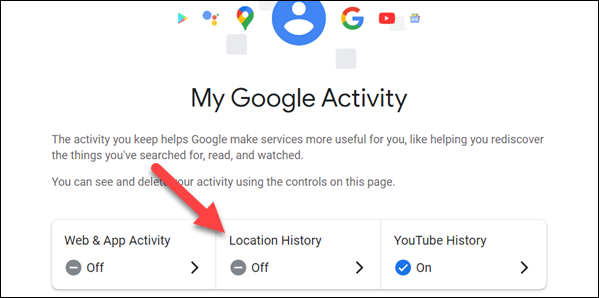
Anda dapat mengaktifkan dan menyesuaikan seberapa sering riwayat lokasi Google Maps Anda—serta riwayat web dan riwayat YouTube—dari situs web "Aktivitas Saya". Lihat panduan lengkap kami untuk detail lebih lanjut tentang menghapus riwayat lokasi secara otomatis.
Saat Anda sedang dalam mood untuk menghapus riwayat Anda, Anda mungkin juga melakukannya untuk browser Anda. Kami membantu Anda untuk Google Chrome, Microsoft Edge, Apple Safari, dan Mozilla Firefox.
Biasanya membantu jika aplikasi dan browser Anda mengingat hal-hal yang Anda lakukan, tetapi tidak ada salahnya untuk memulai dari waktu ke waktu. Ada beberapa area lain di produk Google tempat Anda dapat menghapus riwayat, termasuk bilah Penelusuran Google, Penelusuran Google secara umum, dan aktivitas "Ok Google". Google mengumpulkan banyak data, jadi pastikan Anda tetap di atasnya.